
こんにちは、ウインタブ(@WTab8)です。今回はMSIの14インチゲーミングノート、いや失礼、14インチクリエイターノート「Prestige 14」の実機レビューをお届けします。この製品は重量も1.29 kgと軽量なので「モバイルノート」と呼べますが、CPUとGPUの組み合わせが「すごい」んです。冒頭にわざとらしく「ゲーミングノート」って書きましたが、実際それだけのパフォーマンスを備えたモバイルノートであると思います。ウインタブとしては「国内で販売されている最高性能のモバイルノート」であると評価しています。
1.スペック
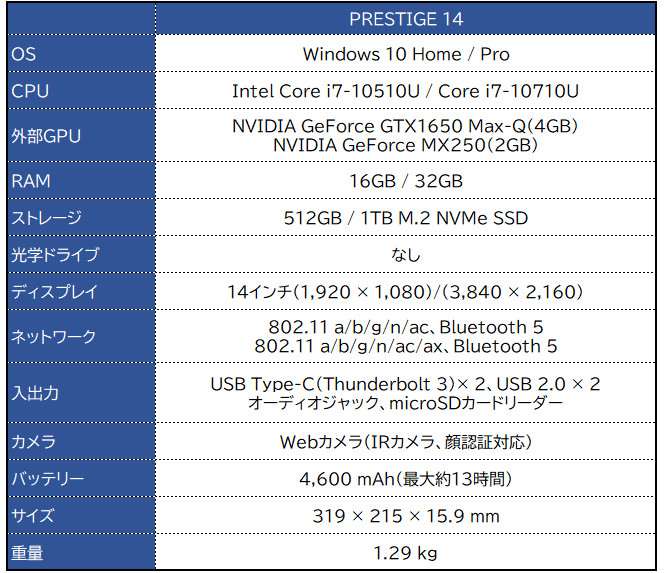
Prestige 14には3種類のバリエーションモデルが存在します。
A10SC-165JP:Core i7-10710U/GTX1650/RAM16GB/512GB SSD/FHD ディスプレイ
A10RB-255JP:Core i7-10510U/MX250/RAM32GB/1TB SSD/4K ディスプレイ
A10RB-250JP:Core i7-10510U/MX250/RAM16GB/512B SSD/FHD ディスプレイ
※A10RB-255JPのみPro版OSを搭載。他はHome版
特に注目したいのが上の2つで、A10SC-165JPは第10世代(Comet Lake)の6コアCPU、Core i7-10710UとGeForce GTX1650 Max-Qを搭載していて、ゲーミングノートに匹敵するパフォーマンスが期待されますし、A10RB-255JPはCPUとGPUの構成こそA10SC-165JPよりもワンランク落ちるものの、大容量のRAMとストレージを搭載し、4Kディスプレイを備える「クリエイター特化」のモデルです。純粋に処理性能ということだとA10SC-165JP、クリエイターの画像・映像系業務ならA10SC-165JPがそれぞれ「モバイルノート最高性能」と言えると思います。
通信まわりでも上の2つ(A10SC-165JP、A10RB-255JP)がWi-Fi6(ax規格)に対応します。現状Wi-Fi6対応のための環境整備は十分とは言えないものの、これから上位クラスのモバイルノートを購入するのであれば、ぜひ「高速で途切れにくい」Wi-Fi6に対応しているものにしたいところです。
また、生体認証でも指紋認証・顔認証の双方に対応します。私も最近顔認証に対応するモバイルノートを使っていますが、「いっぺん使ったらやめられない」くらいに快適ですね。
サイズは14インチとしては最小クラスと言っていいでしょう。ちょっと前の13.3インチノートに匹敵するコンパクトさです。また、重量の1.29 kgというのは、2020年水準の上級モバイルノートとしては特に軽量とは言えないものの、これまで説明してきた通り、最高レベルのパフォーマンスを備えた製品であることを考慮すれば、文句なしと言えるでしょう。
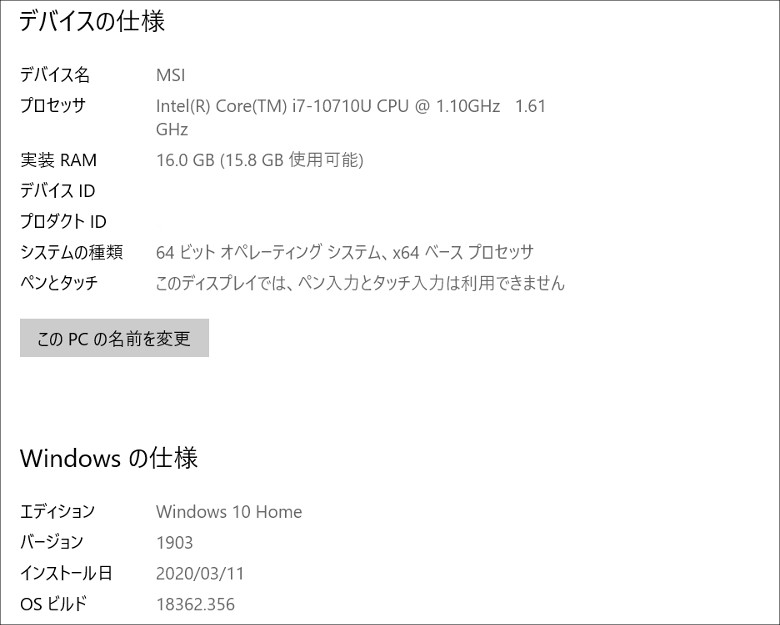
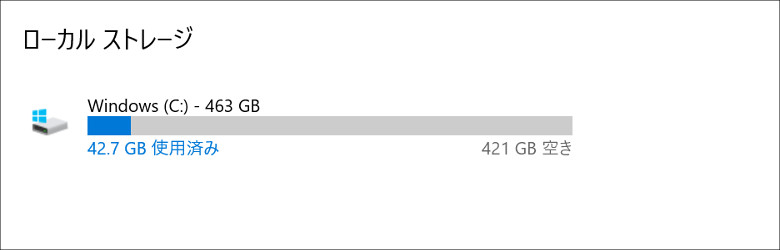
レビュー機のシステム構成です。A10SC-165JPで、画像はありませんが、GPUがGeForce GTX1650 Max-Qであることも確認しています。上に記載したスペック表と同じシステム構成です。この製品でベンチマークテストをするのが非常に楽しみでした!
2.筐体

同梱物です。最初に目を引くのがスリーブケースですね。レザー調(おそらく本革ではなくPVC製)のしっかりしたもので、高い耐衝撃性までは期待できないと思われますが、筐体のキズ付き防止効果は十分期待できるような品質でした。また、右上にある光沢のある袋にはUSB Type-Cポート用の多機能ハブとUSB Type-A - USB Type-Cの変換ケーブルの2つが入っていました。袋が密閉されていたので開封はしていませんが、多機能ハブは「USB 3.0以上のType-A × 2、microUSB、SDカードリーダー、microSDカードリーダー、LAN(RJ45)」と、非常に多彩なポートがついていて、(ちょっと下世話ですが)MSIの純正品なので、買えば1万円くらいするんじゃないか、と思いました。すごく便利な付属品だと思います。
右下の袋には取扱説明書等のペーパー類がはいっていましたが、こちらも未開封だったため、中身を細かく確認していません。左側にあるのがACアダプターで、モバイルノートとしてはかなり大型です。90Wのもので、重量も電源ケーブル込みで427 gありました。GTX1650搭載機ということもあり、この点はやむを得ないですが、ACアダプターのサイズと重量はこの製品のウイークポイントと言えるでしょう。

天板です。すみません、実はこの画像、天板保護用のビニールフィルムがついたままです。剥がしてしまうと絶対にもとに戻せないだろうなあ、ということで、フィルムつきのまま撮影しました。ただ、フィルムがついたままとはいえ、非常に美しい「純白」になっているのはご確認いただけると思います。
また、MSIの「いかついドラゴン」のロゴもついてはいますが、ロゴ色が薄いグレーなので、あまり目立ちません。なので、見るからにMSI、という感じではないですね。筐体素材はマグネシウム合金で、アルミとは少し違った感触(少し悪くいえば若干プラスティックっぽい)でした。マグネシウム筐体のPCはみんなこんな感じです。
それと、天板のみですが、エッジ部分にダイヤモンドカット加工が施されていますので、高級感もあります。

底面です。やや凝ったデザインの通気口が目を引きます。搭載CPUやGPUの性能を考えると、それなりに大きな通気口が必要と思われますが、この製品の通気口は底面のみです。後述しますが、この製品は「リフトアップヒンジ」を採用しているため、ヒンジ開口時に底面に空洞ができます。そのため通気口は底面だけで大丈夫なんでしょう。
画像の下側が手前(開口部)で、両サイドにスピーカー穴が見えます。この製品はステレオスピーカーになっています。底面にはこれ以外に線状のゴム足が2本あるのみで、ユーザーが簡単にメンテナンスできるような開口部はありません。

右側面です。画像左からイヤホンジャック、USB 2.0 × 2です。Prestige 14には軽量モバイルノートとしては入出力ポートが多めについていますが、USB Type-Aポートに関しては両方とも「2.0規格」であることに注意が必要です。ただ、右側面の場合、イメージするのは「マウスを接続」ということだと思いますので、それなら2.0規格でも問題はないでしょう。いやね、ベンチマークスコアを見たらマウス繋ぎたくなると思いますよ…。

前面です。中央にヒンジ開口を用意にする凹みがあり、ボタン類やポート類はありません。

左側面です。画像左からUSB Type-C × 2(いずれもThunderbolt 3)、LEDインジケーター(電源オン時と充電時に点灯)、microSDカードリーダーです。上に説明したとおり、この製品には多機能ハブが付属しますので、Type-Cポート経由でUSB 3.0規格の周辺機器や有線LAN接続、フル規格のSDカードなどの使用が可能です。
なお、この製品にはDC-INはなく、Type-Cからの給電/充電となります。

背面です。一般的に外部GPUを搭載するような高性能ノートの場合、背面に大きめの通気口がついていることが多いですが、この製品に関してはご覧の通り、非常にスッキリしたデザインになっていて、「なんにもついていません」。なので、外観だけだと、この製品がゲーミングノート並みの高性能マシンであることに気づかないでしょう。

キーボードです。14インチサイズなのでテンキーはありませんが、Enterキーの右に一列あるタイプです。配列そのものは特に強い違和感がないものの、随所に英語配列の跡がうかがえます。スペースキー付近とか、Enterキー付近ですね。

キートップはフラットで、バックライトがつきます。ゲーミングノートのようなRGBバックライトではなく、オーソドックスな白いバックライトで、3段階に輝度を調整できます。

きれいなホワイトの筐体だったせいか、変なのが一緒にポーズをとっていますが、気にしないで下さい。正面から見ると、ご覧の通りベゼルが非常に細く、とてもカッコいいです。また、上部にあるカメラは顔認証対応なのでIR(赤外線)カメラになっています。

ヒンジを最大開口したところです。この製品はリフトアップヒンジを採用していて、ヒンジ開口時にキーボードに角度がつき、底面に空洞ができます。そのため、冷却効率が高まりますし、キーボードの打鍵もしやすくなります。
一通り筐体を確認してみました。モバイルノートとしては超高性能な製品ですが、見た目は「あっさり」しています。また、純白に近い筐体色が非常に美しいと感じました。CPUやGPUのことを気にせず、普通のモバイルノートとして見てもとてもスタイリッシュな筐体だと思います。
3.使用感
Creator Center
MSIのゲーミングPCには「Dragon Center」という設定アプリがインストールされていますが、Prestige 14には「Creator Center」というクリエイターPC用の設定アプリがインストールされています。Creator Centerの機能としては「システムモニター(CPUやGPUなどの使用率を表示)」「システムチューナー(上の画像です。パフォーマンス設定やディスプレイのDPI設定などができます)」「バッテリヘルスオプション(バッテリー保護のために80%で充電を停止する設定やバッテリーのキャリブレーションが可能)」「ツール&ヘルプ(マニュアルやユーザー登録、ヘルプ)」「クリエイターモード(主要なアプリについて、個別にシステム設定を最適化できる)」があり、ゲーミングノートのようにファンの風量を最大化したり、バッテリー節約を優先したりといったこともできます。
少なくとも購入してからしばらくの間は、このCreator Centerの設定だけで必要な調整を完結できると思います。
ディスプレイ
Prestige 14のディスプレイは14インチ・FHD解像度・ノングレアタイプとだけ開示されていますが、実機を確認したところ視野角が広いので、ほぼ確実にIPS相当の液晶が使われています。また、ディスプレイ輝度についても開示されていませんが、一般的なノートPCよりも高輝度(明るい)です。確証はありませんが300nitよりも高い(一般的なノートPCのディスプレイは250~300nitくらいです)と思います。
いつものようにブラウザーのEdgeで「花」を画像検索し、手持ちのディスプレイと比較してみました。結論から言うと、ノングレアタイプのFHD・IPS液晶としては非常に高品質です。ノングレアタイプの液晶は、映り込みが少なく、様々な場所で使わなくてはならないモバイルノートには適したものと言えますが、発色に関してはグレアタイプに一歩譲る、という印象があります。しかし、Prestige 14のディスプレイは輝度が高いこともあってか、非常に鮮やかで、くっきりしています。赤や黄色などもとてもキレイですね。個人的にはノングレアタイプのFHDディスプレイとしてはベストと言っていい水準だと思います。クリエイターの人は4Kディスプレイのモデルを選択するのかもしれませんが、FHDでも十分なのでは?と感じました。
なお、「True Color」という画質設定アプリがインストールされていて、デザイナーモードやオフィスモード、ゲーマーモードなど利用シーンごとの設定が可能です。上の画像は「デザイナーモード」の詳細設定画面ですが、発色や輝度、色温度などを細かく調整できますので、(個人的にはデフォルトのままで十分発色のバランスがいいとは思いますが)お好みに合わせた画質設定が容易にできます。
スピーカー
Prestige 14にはMSIのゲーミングノートでおなじみの音質調整アプリ「Nahimic」がインストールされていました。Nahimicには音楽、映画、ゲームなどシーン別に音質調整ができる機能がついていて、好みに合わせた音質にできます。
ハードウェアとしてのスピーカー品質は標準レベルくらいかな、と思います。HP製品のBang&Olufsenのような高音質とは言えないですね。Nahimicにより、音のこもりとか広がりのなさみたいな部分はかなり改善できますが、低音の再現力が弱いです。ただし、中高音は自然な音質になりますので、ボリュームをあまり上げずにポップ系の音楽を流すような使い方だと十分満足できると思います。
また、Nahimicですが、調整項目に「インテリジェント」な感じを受けるものの、イコライザーで細かく音質を調整する機能はなく、ある意味Nahimic任せの設定しか選べませんので、音楽好きな人だと少し不満を感じるかもしれません。
総合的に見て、モバイルノートPCのスピーカーとしては十分に評価できますが、特筆すべき高品質という感じではありません。Prestige 14は比較的値の張る製品ですから、それを考慮すれば「並み」くらいの評価になりますね。
キーボード
アルファベットキーのキーピッチは上下左右とも手採寸で約19 mm、キーストロークはノートPCとしては標準的な深さだと思います。打鍵音はかなり小さめで、静音と言っていいレベルです。「パチパチ」ではなく「もそもそ」という感じですねw ただ、打鍵感は「もそもそ」ではなく、しっかりしています。底打ち感というかクリック感はそれなりにありますので、割と気持ちよく打鍵できます。
バックライトは明るさを3段階に調整でき、薄暗いところで使ったりもしましたが、実用性はかなり高いと感じました。
それとこの製品、タッチパッドが非常に大きいです。また、タッチパッド部分の素材感がパームレスト部分とは異なっていて、ガラス状のすべすべした感触になっています。
タッチパッドが大きい場合、うっかり手のひらが触れてしまい、マウスカーソルが誤動作してしまうことがありますが、この製品のタッチパッドはよく出来ていて、意識的に指でタッチしないと反応しません。デジタイザーペンでいうところの「パームリジェクション」のようなものですね。なので、タッチパッドが大きくても文字入力時に邪魔になりません。
私はタッチパッドをほとんど使いませんが、タッチパッドを常用している人ならこのサイズと品質のタッチパッドは大歓迎なんじゃないでしょうか。
キー配列に関しては、Enterキーの右に一列あるタイプ、というのが少し気になる人もいるかもしれませんが、キーボードサイズが13.3インチノートよりも余裕があるせいでしょうか、これを理由とするミスタイプはほとんどありませんでした。配列では、DeleteキーとBackspaceキーが横に並んでいる、という点が少し気になったくらいで、特に癖のようなものは感じられませんでした。また、上に記載した通り、英語配列っぽさを残すレイアウトですが、実際の使用感としては、普通の日本語配列と考えて大丈夫です。
バッテリー
Creator Centerでパフォーマンスのシナリオを「バランス(性能優先でもなく、バッテリー優先でもない、標準的なモード)」に設定し、ディスプレイ輝度を50%、キーボードバックライトの輝度を上から2番目の明るさに設定し、ブラウザーでYouTubeの音楽をボリューム30%で流しながらテキストライティングや簡単な画像加工を時間ほどやって、バッテリー消費は24%でした。単純計算だと4時間強の稼働時間ということになります。また、ディスプレイ輝度がかなり小さく(暗く)なってしまいますが、Creator Centerで「スーパーバッテリーモード」にすればもう少し稼働時間が伸びると思います。
この測定の前、全く同一の条件で測定したところ、バッテリー消費が1時間に40%になってしまい、ちょっと焦ったのですが、バックグランドでWindows Updateが走っていたのと、ソフトウェア(GIMP2やTeraPad)のインストールを実施していて、おそらくこの関係で消費量が大きくなってしまったものと思われます。ツールなどに頼らず、自然体でバッテリー消費量を正しく測定するのは難しいですよね…。
Prestige 14のバッテリー稼働時間はメーカー公称値で10時間となっていますが、上に記載した測定結果を踏まえ、個人的な推測をさせてもらうと「バッテリー持ちを気にしながら使って、だいたい5時間くらい」というのが妥当な線ではないか、と思います。Core i7-10710UのTDPは15Wと、Core i7-10510Uと同じではありますが、なにせ6コアCPUですから、稼働時間が伸びるという期待はしないほうがいいですよね。
ゲームプレイ
やってみましたよ、CS:GO(Counter-Strike: Global Offensive。とても人気のあるFPSゲームです)。CS:GOはオンラインFPSゲームとしては特に重量級ではありませんが、それでも外部GPUを搭載していないPCではプレイするのが困難です。また、先日GeForce MX250を搭載するASUS ZenBook 14のレビューでCS:GOを試してみましたが、プレイ中に画面がカクついてしまい、あまり快適とは言えませんでした。
Prestige 14ではどうか?というと、「全然普通にプレイできました。」。画質設定もほぼ最高、というかデフォルトの設定のままでだいたい100fpsくらいをキープしていました。ウインタブの検証機「MSI GP65 Leopard(Core i7-9750H、GeForce RTX2060)」と比較すると、「なんとなく重いかな」くらいの挙動に感じられましたが、私の腕(ボット撃ちでもしょっちゅう撃ち殺されるレベル)であれば全く不満なくプレイが可能でした。また、
CODの最新作(Call of Duty:Modern Warfare)とかだとさすがにまともにプレイするのは厳しいと思いますが、特定のゲームタイトルにこだわらないカジュアルゲーマーなら十分ゲームプレイは可能でしょう。
ちょっと気になったのは発熱ですね。Prestige 14はCooler Boost機能(Creator Centerでオンにできます)があり、ファン風量を最大にできますが、それでも筐体底面とキーボード面(ともに上部)がかなり熱くなります。今回のレビューではCS:GOを1時間ほどプレイし、性能低下は特に体感しませんでしたが、長時間ゲームプレイをすると発熱による挙動の悪化が発生する可能性があるので、「ゲームするなら短めに」しておきましょう。
4.性能テスト
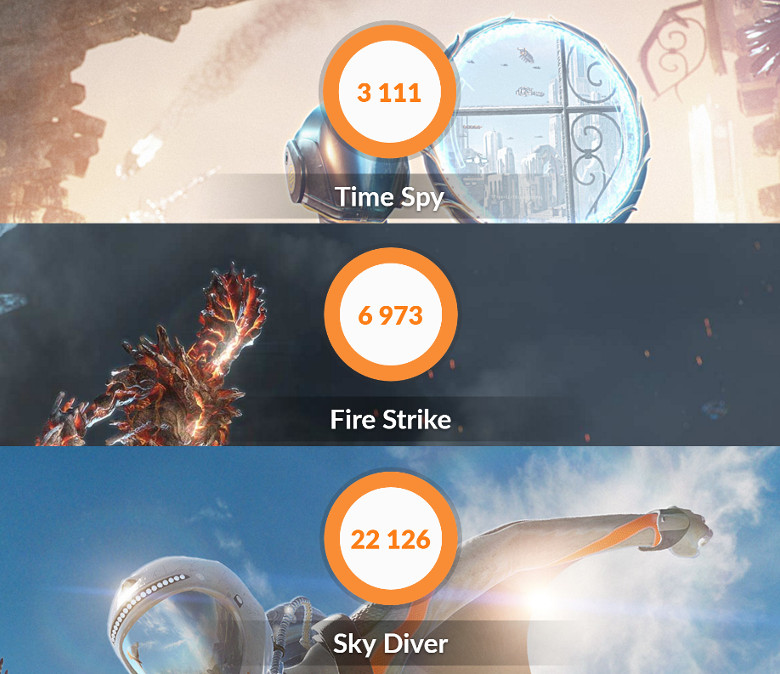
HP Pavilion Gaming 15-dk0000(i7-9750H、GTX1660Ti Max-Q):5,096、11,802、26,814
ASUS ROG Zephyrus G GA502DU(Ryzen7 3750H、GTX1660Ti):4,219、10,223、20,073
ドスパラ GALLERIA GCF1060NF(i7-8750H、GTX1060):3,965、10,506、29,442
ドスパラ GALLERIA GKF1060GFE(i7-7700HQ、GTX1060):3,808、9,888、26,344
Lenovo Legion Y7000(i7-9750H、GTX1650):3,722、8,164、26,019
GALLERIA GKF1060NF(i7-7700HQ、GTX1060):3,717、9,989、24,824
DELL G7(i7-8750H、GTX1060):3,703、9,743、26,843
ドスパラ GALLERIA GCR1650GF(Core i5-9300H、GTX1650):3,627、8,240、24,774
GALLERIA GKF1060GFE(i7-7700HQ、GTX1060):3,625、9,784、24,233
ドスパラ GALLERIA Mini 1060(i5-7500、GTX1060):3,583、9,276、22,203
ドスパラ raytrek RKF1060TGK(i7-7700HQ、GTX1060):3,518、9,207、23,689
ASUS TUF Gaming FX505DT(Ryzen5 3550H、GTX1650):3,441、8,036、19,066
ASUS ZenBook 15 UX534FT(i7-8565U、GTX1650):2,988、6,789、20,260
ドスパラ GALLERIA GCF1050TNF(i7-8750H、GTX1050Ti):2,528、6,776、17,005
ドスパラ GALLERIA GCF1050TGF-E(i5-8300H、GTX1050Ti):2,523、6,802、20,045
GALLERIA GKF1050TNF(i7-7700HQ、GTX1050Ti):2,492、6,858、18,179
NEXTGEAR-NOTE i4400GA1(i7-7700HQ、GTX1050Ti):2,449、6,852、20,453
Lenovo ThinkPad X1 Extreme(i7-8750H、GTX1050Ti Max-Q):2,393、6,490、19,506
GALLERIA QSF965HE(i7-6700HQ、GTX965M):–、5,344、16,987
ドスパラ Critea VF-HGK1050(i7-7700HQ、GTX1050):1,826、5,553、17,109
HP Pavilion Power 15(i5-7300HQ、GTX1050):1,797、5,230、14,052
※左からTime Spy、Fire Strike、Sky Diverのスコア
まずは3D Markから。Prestige 14はCPUにCore i7-10710Uを、GPUにGeForce GTX1650 MAx-Qを搭載しています。Core i7-10710UというCPUはウインタブでレビューするのが初となります。
前世代のGTX1050Tiあたりを搭載するゲーミングノートよりも高いスコアを記録しています。Coffee LakeのCore i7と「Max-Qがつかない」GTX1650を搭載する製品には少し負けちゃいますが、ゲーミングノートとしても十分に通用するものだと評価します。外部GPUを搭載していないノートPC、また外部GPUがGeForce MXシリーズのノートPCとは比較にならないくらいの高いスコアでもあります。ゲームプレイのところでも感想を述べましたが、この製品は十分にゲーミングノートの性能を有していると思います。
参考:
Lenovo Legion Y740(15)(Core i7-9750H、RTX2070 Max-Q): 5,830
ASUS ZenBook Pro Duo UX581GV(Core i9-9980HK、RTX2060): 5,727
Lenovo Legion Y7000(Core i7-9750H、GTX1650): 5,618
ドスパラ GALLERIA GCR1660TGF-QC-G(Core i7-9750H、GTX1660Ti): 5,573
ASUS ROG Zephyrus S GX502GV(Core i7-9750H、RTX2060): 5,506
ドスパラ GALLERIA GCR2070RNF(Core i7-9750H、RTX2070): 5,505
DELL G7(Core i7-8750H、GTX1060): 5,401
ドスパラ GALLERIA GCF2060GF-E(Core i7-8750H、RTX2060): 5,328
MSI GP65 Leopard(Core i7-9750H、RTX2060): 5,299
ドスパラ GALLERIA GCF1070GF(Core i7-8750H、GTX1070): 5,122
MSI GF75 Thin(Core i7-8750H、GTX1050Ti): 5,009
ドスパラ GALLERIA GCF1060GF-E(Core i7-8750H、GTX1060): 4,976
ドスパラ GALLERIA Mini 1060(Core i5-7500、GTX1060): 4,906
ドスパラ GALLERIA GCF2070GF-E(Core i7-8750H、RTX2070): 4,893
ASUS ZenBook 15 UX534FT(Core i7-8565U、GTX1650): 4,709
ドスパラ GALLERIA GCF1050TGF-E(Core i5-8300H、GTX1050Ti): 4,545
ASUS ROG Zephyrus G GA502DU(Ryzen 7 3750H、GTX1660Ti): 4,365
OMEN X by HP(Core i7-7820HK、GTX1080): 4,290
iiyama STYLE-17FH054-i7(Core i7-8750H) : 4,281
HP Spectre x360 13(Core i7-8565U): 4,223
Lenovo ThinkPad T490(Core i7-8565U、MX250): 4,158
ASUS VivoBook S15 S531FA(Core i7-10510U): 4,155
Lenovo ThinkPad X1 Carbon(Core i7-8665U): 4,132
ASUS TUF Gaming FX505DT(Ryzen 5 3550H、GTX1650): 4,124
Lenovo ThinkPad X1 Yoga(2019)(Core i7-8665U):4,120
ASUS X545FA(Core i7-10510U): 4,114
ASUS ZenBook 14 UX434FL(Core i5-8265U、MX250):3,933
Lenovo ThinkPad X280(Core i7-8550U): 3,909
ドスパラ raytrek VF-HEW(Core i7-8565U、MX150):3,861
ドスパラ Altair F-13KR(Core i5-8350U): 3,778
HP Spectre 13(Core i5-8265U): 3,766
HP ENVY X360 13(Ryzen 7 3700U): 3,728
Lenovo ThinkPad E595(Ryzen 5 3500U): 3,714
NEC LAVIE Direct NEXT(Core i7-8550U): 3,704
ドスパラ Critea VF-HEKS(Core i7-8550U、MX150): 3,704
マウス m-Book X400B(Ryzen 5 3500U): 3,659
HP ENVY x360 15(Ryzen 3500U): 3,617
DELL Inspiron 17 5000(5770)(Core i7-8550U、Radeon 530): 3,607
東芝 dynabook AZ65/G(Core i7-8550U): 3,546
HP ENVY 13(Core i7-8550U):3,534
DELL XPS 13(9370)(Core i7-8550U): 3,518
ドスパラ Critea VF-HGK1050(Core i7-7700HQ、GTX1050): 3,492
東芝 dynabook VZ82/F(Core i7-8550U): 3,491
富士通 LIFEBOOK WS1/B3(Core i7-8550U): 3,479
Microsoft Surface Pro 6(Core i5-8250U): 3,399
東芝 dynabook DZ83/J(Core i7-8550U): 3,353
マウス m-Book J(Core i5-8250U): 3,350
東芝 dynabook UZ63/F(Core i7-8550U): 3,341
Microsoft Surface Laptop 2(Core i5-8250U): 3,199
HP Spectre Folio 13(Core i5-8200Y): 3,108
続いてはグラフィック処理だけでなく、表計算ソフトやビデオチャットなど、日常のPC利用をシミュレートする総合的なソフト「PC Mark」のスコアです。スクリーンショット画像に警告マークが写っていますが、これは「グラフィックカードの型番を特定できませんでした」というエラーなので、スコアに影響するものではありません。
PC Markの場合、GPU性能も無関係ではありませんが、どちらかというとCPU性能の影響が大きいといわれています。その前提でこのスコアを見ると、やはりCoffee LakeのCore i7-9750Hには一歩譲感じですが、Core i7-10710Uの性能の高さがよく理解できます。また、5000点を越えるスコアをたたき出したモバイルノートというのは前例がありません。文句なしに最高性能のモバイルノートと評価していいでしょう。
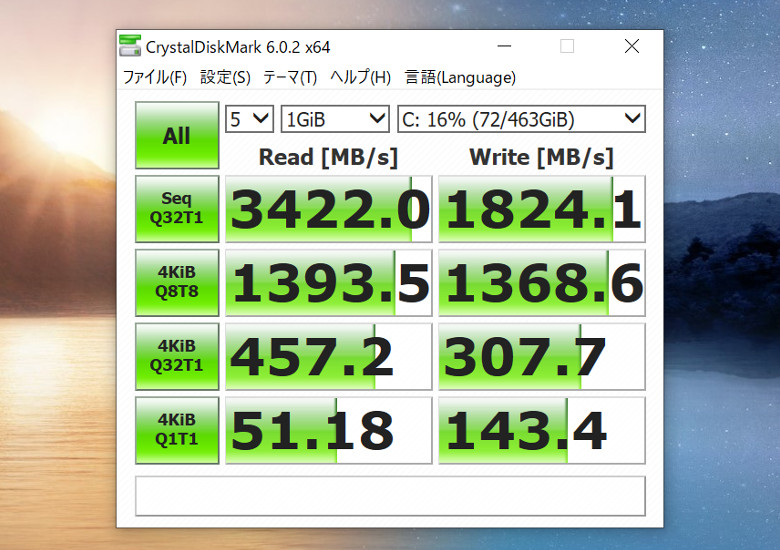
ストレージの速度を測定するCrystal Disk Markのスコアです。これもモバイルノートとしては超高速と言っていいですね。というか、ビジネス用に使うんならこの4分の1くらいのスコアでも全然遅いとは感じないレベルです。
5.まとめ
MSI Prestige 14(A10SC-165JP)は3月21日現在、MSIストアやPCショップアークでは在庫切れとなっていて、パソコン工房で販売中です。パソコン工房での価格は152,800円(税込み168,080円)で、これは他の通販サイトと比較して最安値となります。
スペック表を見て、「この製品は国内で販売されているモバイルノートとしては最高性能である」と評価しましたが、実機をテストしてみて、その評価は誤りではなかったと確信します。ベンチマークスコアは「完全にゲーミングノートのもの」でした。
この製品、どうしてもシステムスペックの高さばかりが気になってしまいますが、それだけでなく、筐体デザインであるとか、ディスプレイ品質であるとか、一般的なモバイルノートの評価基準で考えても非常に優秀だと思います。実売価格が17万円弱ということなので、モバイルノートとしては高級機と言える製品ですが、CPUとGPUを見なかったことにしても、それだけの価値を見いだせるくらいの品質を備えていると評価します。
また、Prestige 14の性能はビジネスマンや2D系のクリエイターには「十分すぎる」、もっと言うと「少々オーバースペック」のような気もします。しかし「1台のPCで仕事も遊びもまかないたい」ということなら最高のPCだと言えるでしょう。あと「ロマン」ですよね。このサイズ、この軽さのモバイルノートに6コアCPUとGTX1650を積んでしまったという、他にはないシステム構成にピンと来るのなら「買い」でいいと思います。
6.関連リンク
PRESTIGE 14:MSI公式サイト 製品紹介
Prestige-14-A10SC-165JP:MSIストア
MSI Prestige-14-A10SC-165JP![]() :パソコン工房
:パソコン工房

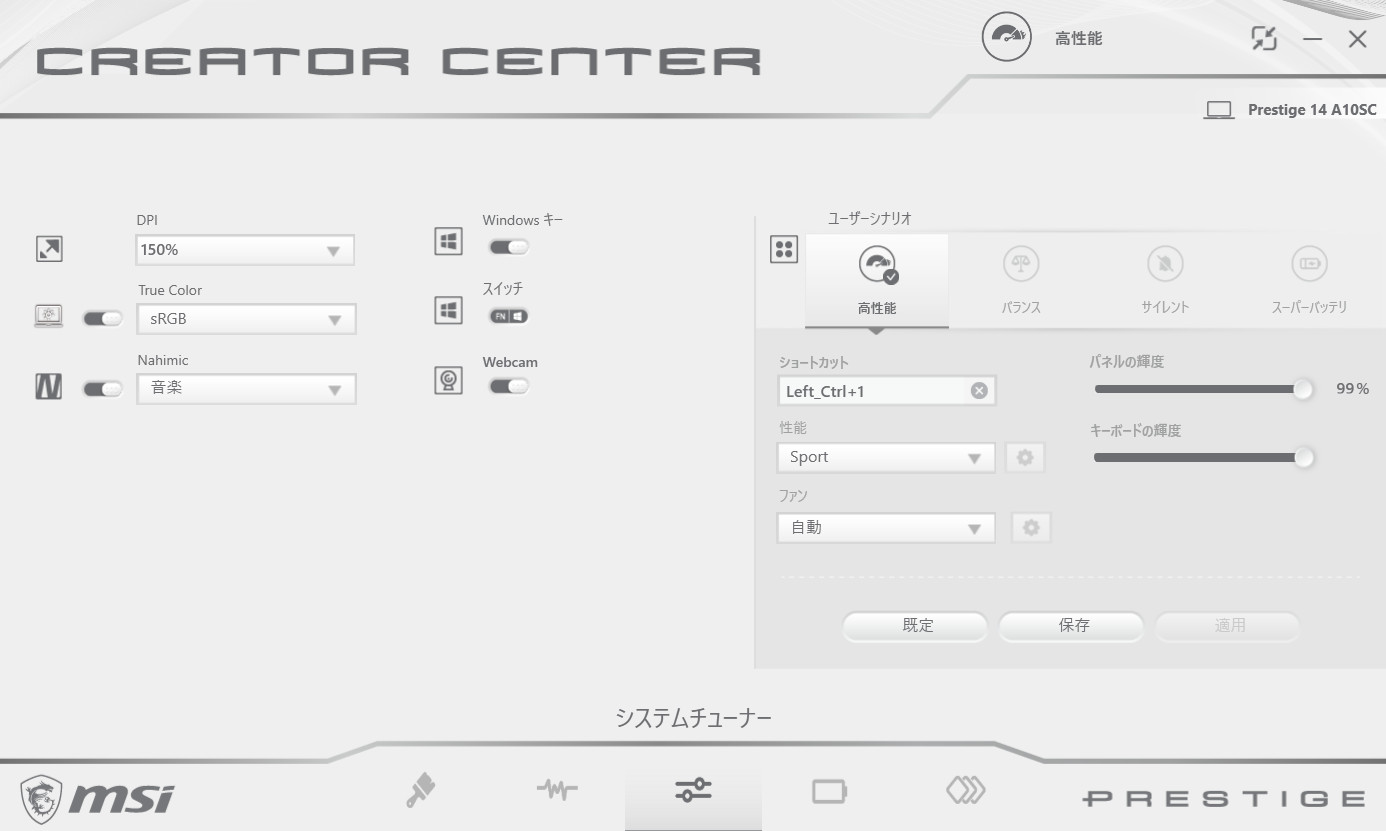
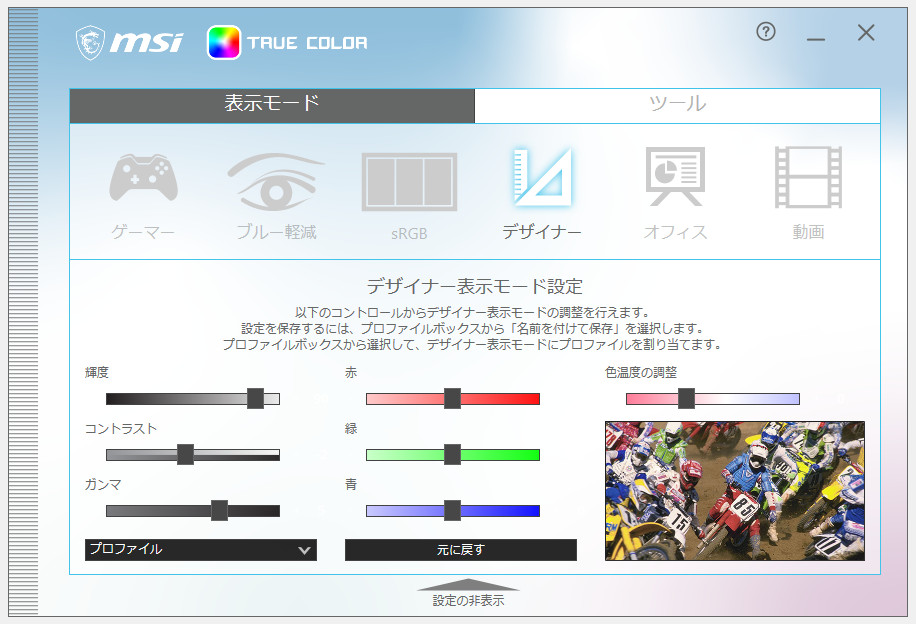
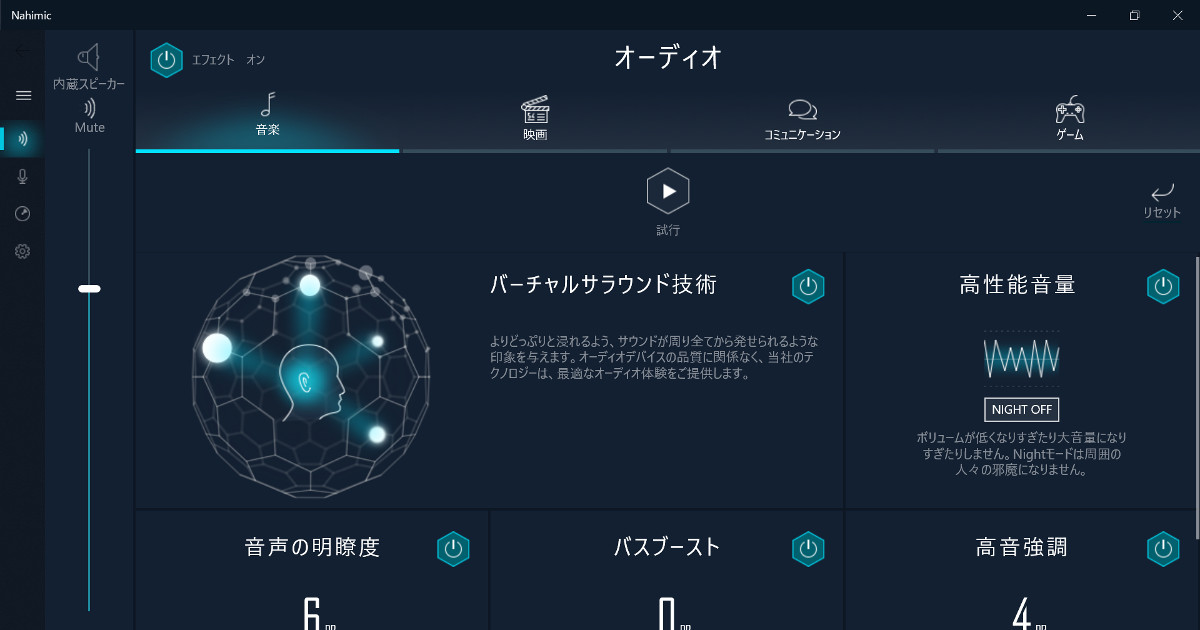

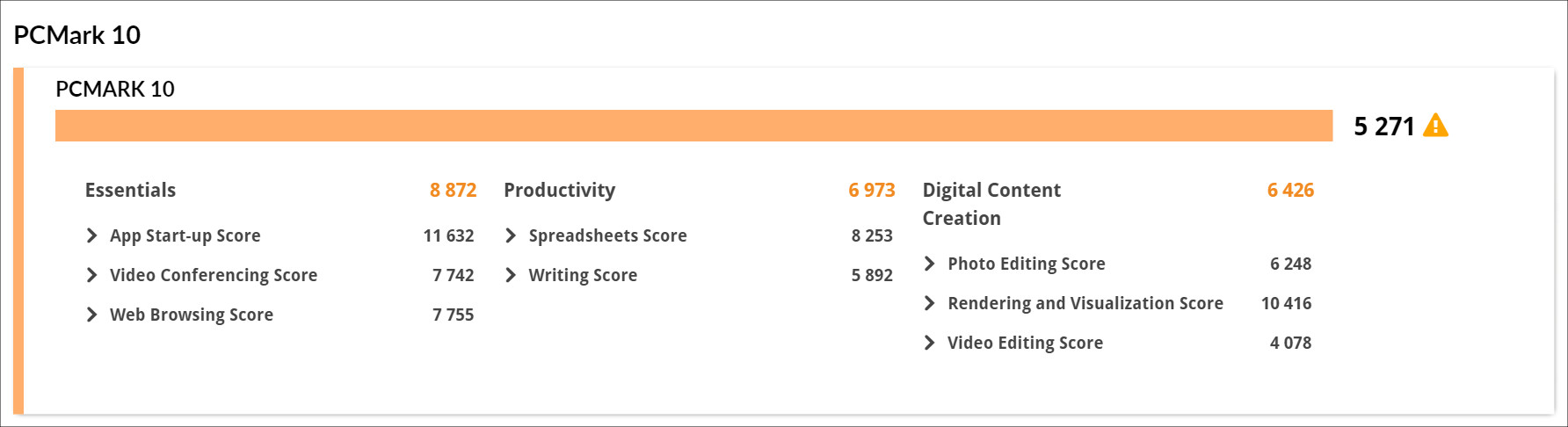



コメント